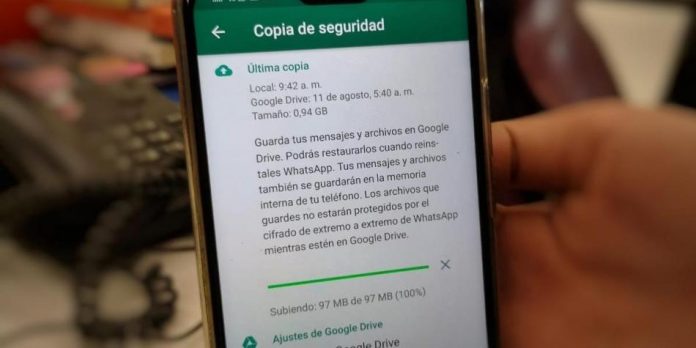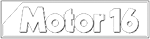El WhatsApp se ha convertido en nuestro diario. Allí dejamos los mensajes que nos lanzamos con otros grupos, con clientes, con profesores del colegio, con el asesor, etc. Pero también guardamos las fotos más bonitas de viajes, de nuestros hijos o de una fiesta con los amigos. Es por eso, que cuando por alguna circunstancia perdemos esa información, podemos caer en pánico. Por eso te vamos a mostrar cómo hacer una copia de seguridad para no perder ni un mensaje.
Seguro que nos ha pasado con el ordenador, tener toda la información y perderla por un motivo extraño a nosotros. Pues igual puede ocurrir con el servicio de mensajería. Piensa que en cualquier momento se te puede romper el teléfono móvil o que te puede entrar un virus y perder toda la información. Por este motivo lo mejor es tener una copia de seguridad.
Todos los mensajes de WhatsApp
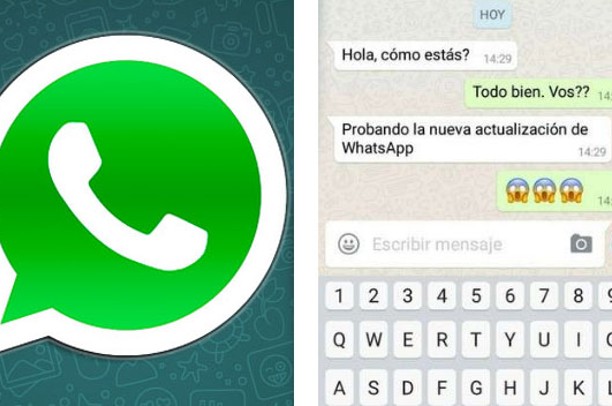
¿Has pensado toda la información que tienes en el WhatsApp? Pues si te pones a pensar son cientos de mensajes los que tienes. Estamos hablando en algunos casos de datos importantes que te pasan y que prefieres tener ahí porque sirve de agenda. Y no solo son los mensajes, también lo son las fotos.
En cualquier momento, y lo sabemos por experiencia, se te puede romper el teléfono móvil, o tener un fallo de sistema que provoque que pierdas toda la información. Afortunadamente esto tiene una solución. Se llama copia de seguridad y la puedes realizar de una manera sencilla. Hazlo, porque luego es muy fácil acordarse de Santa Bárbara cuando truena. ¿Verdad?
Cómo crear una copia de seguridad de los mensajes de WhatsApp
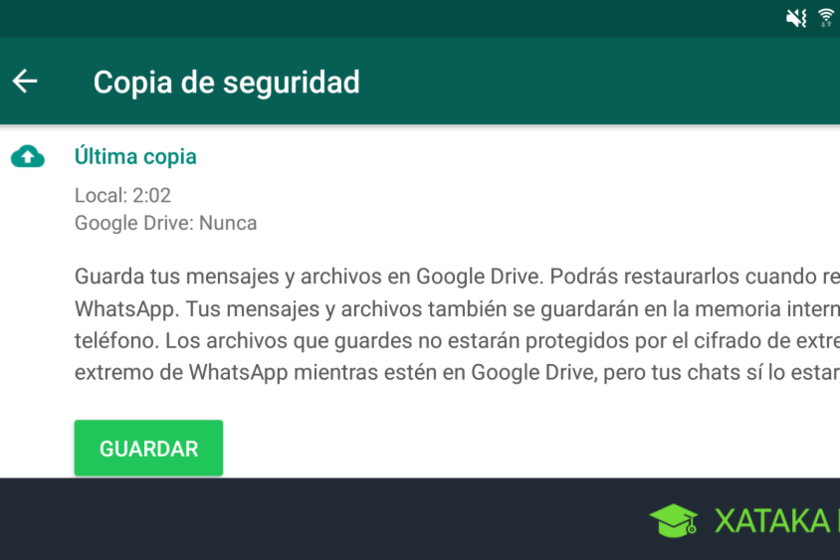
Nos ponemos manos a la obra. Lo mejor es crear una copia de seguridad que se quede en Google Drive, la nube de toda la vida, y que ahora hay más en el mercado. Para ello necesitas lo siguiente. Por supuesto, una cuenta de Google activa en tu teléfono. Además, la aplicación Google Play Services instalada en tu teléfono, ya que se usa para actualizar las aplicaciones de Google y las de Google Play Store.
Y ojo, suficiente espacio libre en tu teléfono para crear la copia de seguridad. Y es que será una copia de bastantes Gigas, ya que incluyen mensajes, fotos y vídeos. Además, una conexión a internet con señal fuerte y estable, es más, te recomendamos que lo hagas cuando tengas señal de Wifi.
Configurar la copia de seguridad
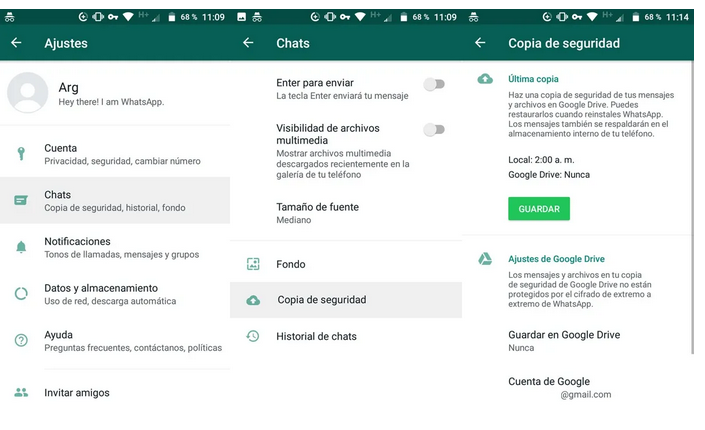
Una vez que ya hayas realizado estos trámites, abre WhatsApp. Toca Más opciones > Ajustes > Chats > Copia de seguridad > Guardar en Google Drive. Y selecciona una frecuencia con la que deseas que se guarden las copias de seguridad que no sea Nunca. De esta manera, cada cierto tiempo lo realizará él solo. Así te tienes que despreocupar.
Luego selecciona la cuenta de Google que quieres usar para guardar la copia de seguridad de tu historial de chats. Si no tienes una cuenta de Google vinculada, toca Añadir cuenta cuando se te indique y escribe tus credenciales de acceso. Por último, toca Guardar usando para seleccionar el tipo de red que deseas usar para guardar las copias de seguridad.
Hacer una copia de seguridad en Google Drive manualmente
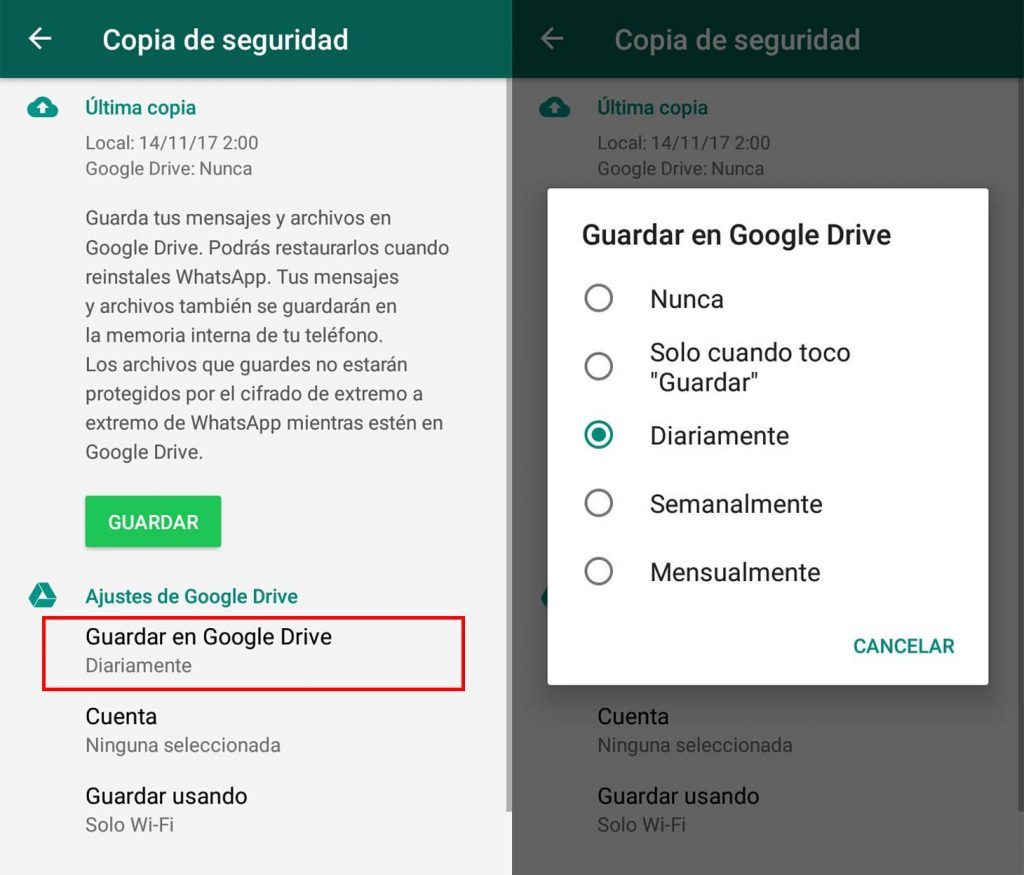
Ahora bien, también puedes realizar una copia de seguridad en un momento puntual. Imagínate que has recibido una información muy importante y no quieres perderla, pero tampoco quieres esperar a que se haga la copia automática. Para eso, tienes que hacer lo siguiente.
Abre WhatsApp y luego toca Más opciones > Ajustes > Chats > Copia de seguridad > Guardar. De esta manera tan sencilla puedes guardar todos los mensajes que tienes en tu servicio de mensajería. En este caso, es mucho mejor Telegram ya que todos los mensajes y fotos los guarda directamente en una nube que no te consume datos de la memoria de tu teléfono móvil.
Otras opciones de WhatsApp
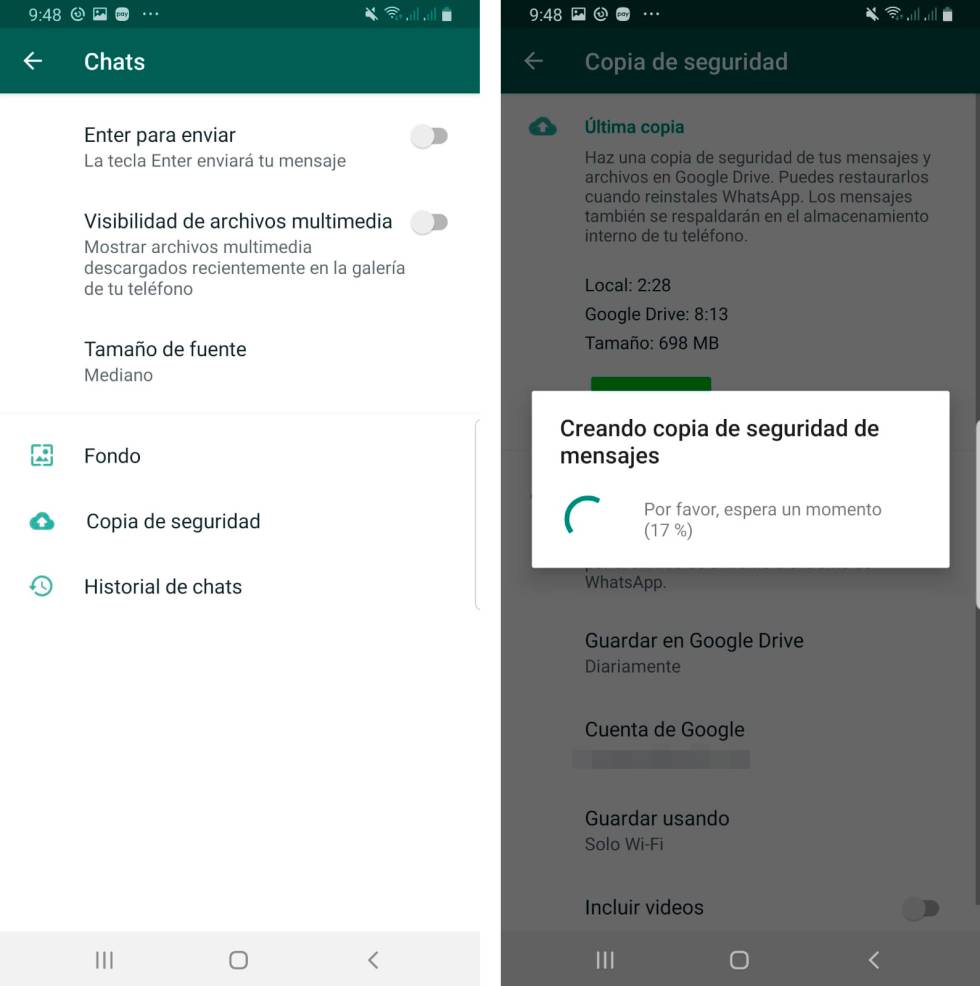
Luego WhatsApp te permite otras opciones. Por ejemplo, puedes cambiar la frecuencia de las copias de seguridad en Google Drive. Para ello tienes que seguir estos pasos. Abre WhatsApp. Toca Más opciones > Ajustes > Chats > Copia de seguridad > Guardar en Google Drive. Selecciona la frecuencia en el tiempo con la que quieres hacer las copias de seguridad.
Por otro lado, para cambiar la cuenta que quieres usar para guardar las copias de seguridad, sigue estos pasos. Abre WhatsApp. Toca Más opciones > Ajustes > Chats > Copia de seguridad > Cuenta. Por último, selecciona la cuenta de Google que quieres usar para guardar la copia de seguridad de tu historial de chats.
Cómo hacerlo en un iOS
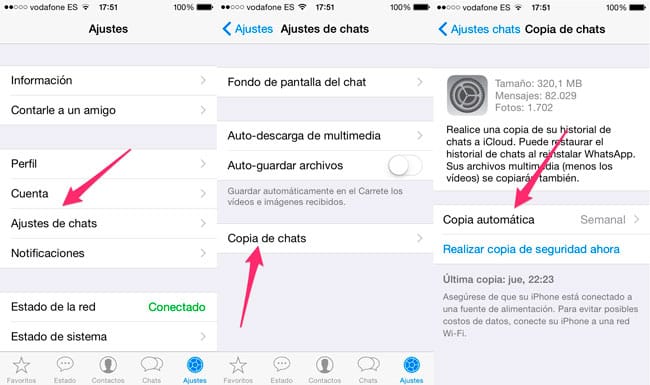
Ahora bien, si eres usuario de Apple toma nota, porque aunque es parecido, tiene algunos matices. En el caso del iPhone la copia se efectúa en iCloud, no en Google Drive. Los pasos iniciales son los mismos que te hemos indicado antes.
Debemos seguir la ruta «WhatsApp > Ajustes > Chats y llamadas > Copia de chats» y llegados a este punto seleccionar «Realizar copia de seguridad ahora». Como te hemos contado antes, podemos establecer un horario para que esas copias se realicen automáticamente con la opción «Copia automática». Y como puedes hacer en Android, puedes hacer exclusión entre guardar mensajes, vídeos o fotos.
Guardar los stickers de WhatsApp
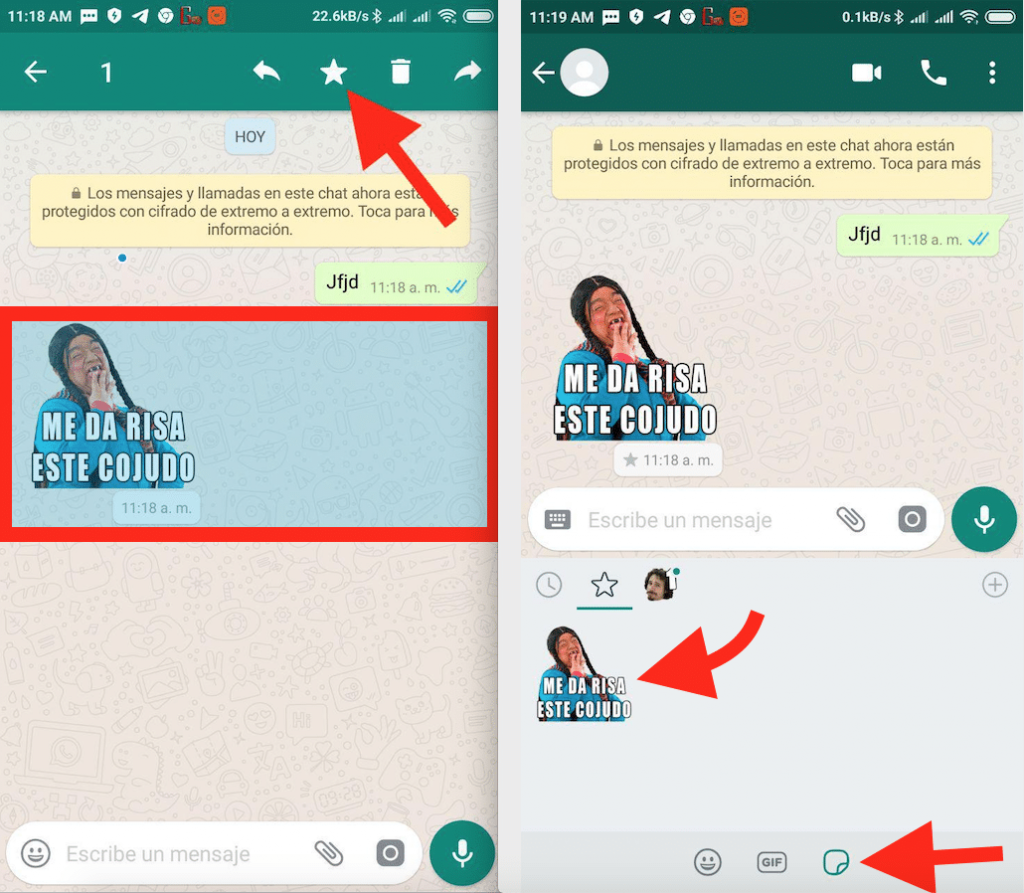
Y después de guardar todos los mensajes y fotos, quizás nos hemos dado cuenta de otro aspecto que tiene mucho éxito en las conversaciones de WhatsApp, los stickers. ¿Qué pasa con ellos? Pues bien, toma nota si lo que quieres hacer poner a buen recuerdo estos simpáticos iconos que nos sirven para alegrarnos el día o para mandar buenas indirectas.
Se trata de un buen truco. Una vez hemos abierto el nuevo chat, vamos a enviarle todos los stickers que queremos conservar. Según la cantidad, puede ser más o menos pesado, pues debemos adjuntar todos y cada uno de los que deseamos mantener. Una vez que ya lo hayamos mandado, podemos realizar los pasos que antes hemos mencionado y guardar nuestra copia de seguridad.